|
Календарь
Архив
Популярное
О сайте
Увлекательные фотографии и видео в удобной подаче? Запросто! Теперь мы можем Вас радовать подборками со всех сайтов которые мы посчитали интересными. Видео которое мы отбираем каждый день, убьет много свободного времени и заставит Вас поделится им с Вашими коллегами и друзьями, а в уютное время, Вы покажете это видео своим родественникам. Это все, Невседома. |
 Одна беда - нет в нем веб-камеры. Но разве это беда? Сейчас мы это исправим... Нет, покупать вебку-нахлобучку я не буду, это не спортивно. Сегодня я проведу ирургическую операцию по имплантации камеры-донора. Погнали! PS Сразу извиняюсь, что не очень подробно фотографировал - когда руки грязные были (в термопасте или в эпоксидке), а когда просто никак было - надо держать много частей ноутбука, а руки всего две. А иногда и просто процессом увлекался. Первое, что нужно сделать - снять аккумулятор.  Снимаем жесткий диск, откручиваем все болты снизу.  Переворачиваем и снимаем полоску над клавиатурой - под ней 2 винта, крепящие клавиатуру. 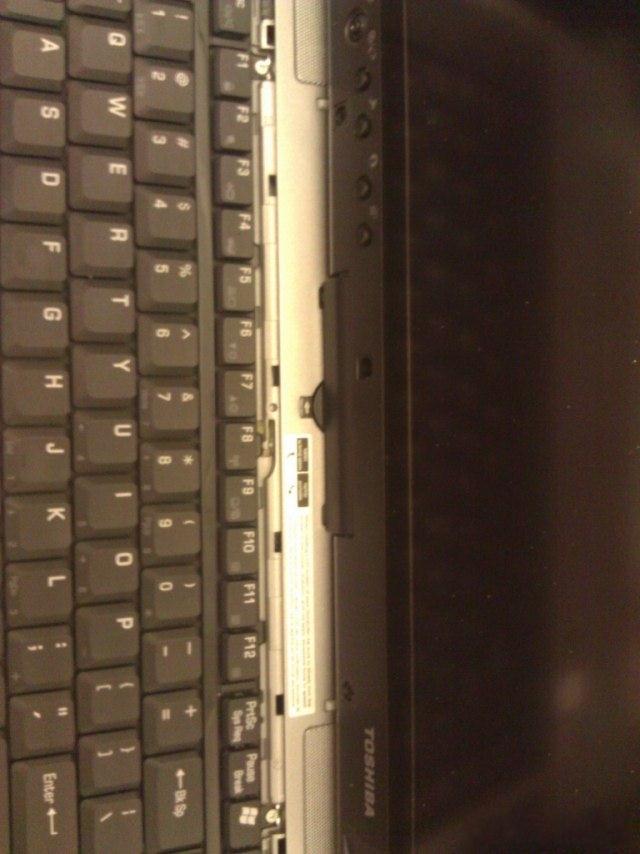 Снимаем клавиатуру - под ней несколько винтов и отсек для памяти.  Снимаем крышку отсека памяти. Под ней еще винт - откручиваем. Шлейфы отсоединяем.  Снимаем пластик по периметру клавиатуры, а также панель с боковыми кнопками. Тут я поспешил и снял ободок экрана. Потом пришлось его на скотч приклеивать, чтобы все не болталось.  Откручиваем еще несколько винтов в месте крепления монитора к клавиатуре, переворачиваем и снимаем заднюю крышку. Под ней - материнка и много всего еще.  Отсоединяем провода, откручиваем винтики...  А тут я уже приклеил на плату новый разъем. Разъем, как и веб-камера, достался мне от умершего ноутбука жены. К разъему я припаял проводочки и приклеил его к плате супер-клеем.  Закидываем провода под пленку, помечаем на соседнем USB-раъеме, откуда будем брать питание: + и -.  Припаиваем провода для питания  А провода самой шины USB пускаем на другую сторону платы. Док-станцию я использовать никогда не буду, а потому решил использовать USB-порт, выведенный туда. При помощи тестера и такой-то матери нашел, какие контакты док-станции идут к USB. К ним и подпаялся.  Прикручиваем модифицированную мать на место.  Снимаем монитор с креплений и разбираем. Сняты дисплей, сканер отпечатков пальцев, кнопочки - в общем, все, что мешалось. Снимаем кожух и продеваем новые провода в трубку.  Захлопываем маленький кожух.  Устанавливаем монитор (верхнюю крышку ноутбука) обратно.  Вот уже установлен дисплей и откушены несколько мешавших поставить камеру частей.  Двухкомпоненткая эпоксидная замазка. Отрезаем кусочек, разминаем, перемешивая оболочку и сердцевину. Получается серая замазка, которая затвердевает минут за 5. Быстро наносим ее на плату камеры и вклеиваем в монитор.  Размечаем и сверлим отверстия для камеры и ее светодиода. 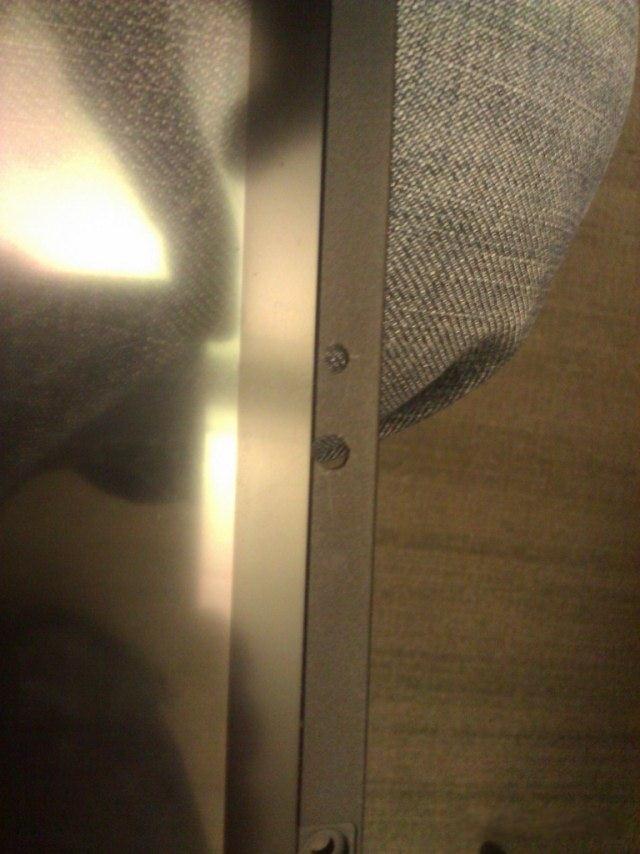 Сращиваем провода от камеры с проводами, проведенными из "системника".  Немного фиксируем провода скотчем. Вуа-ля! 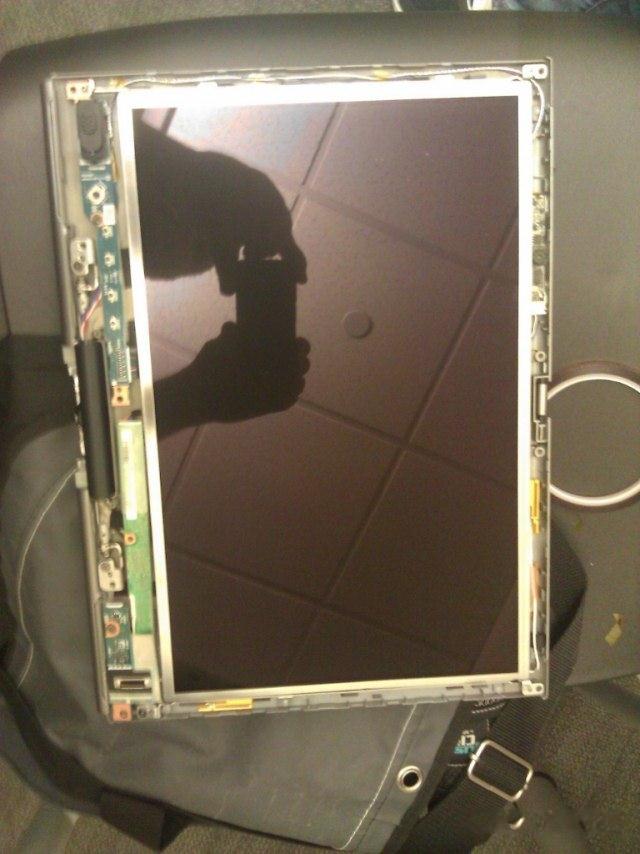 Собираем в обратном порядке. На самом деле, собирал я его примерно половину всего затраченного времени. Вроде бы ничего не забыл, это поставил обратно, то поставил. Закрутил туеву хучу винтиков, перевернул - а там шлейф не подключенный - забыл. А чтобы подключить, нужно все снова разобрать. Или было даже так, что один винт (крепление DVD) нужно было закручивать до того, как одел крышку отсека памяти и клавиатуру. Ясен перец, снова разбираем, вставляем, собираем. В общем, проверка. Работает!  А вот за это он мне приглянулся. Поворачиваем дисплей...  И ноутбук превразается в планшет. Теперь уже со встроенной веб-камерой. У меня все. Можете закидывать тухлыми помиорами. 
Сделай Сам | ||||||||||||||||||||||||||||||||||||||||||||||||||


